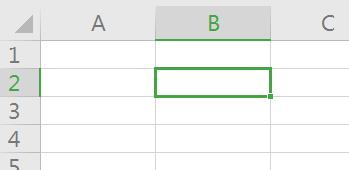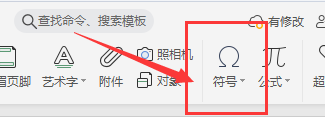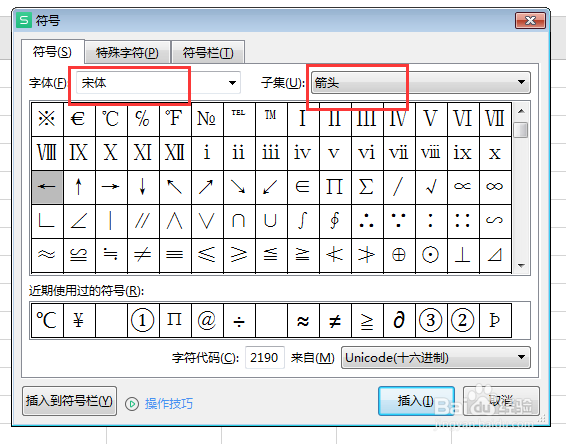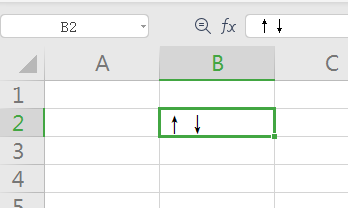WPS工作表中如何输入上下箭头符号↑↓
1、点击需要插入箭头符的单元格(如图)
2、点击工具栏上的“插入”-“符号”(如图)
3、点击“字符”,把“字体”选为:宋体,“子集”选为:箭头(如图)
4、点击“↑”,然后点击“插入”(如图)
5、点击“↓”,最后点击“插入”(如图)
6、插入完毕后,点击“关闭”,上下箭头符号↑↓就输入完成了(如图)
声明:本网站引用、摘录或转载内容仅供网站访问者交流或参考,不代表本站立场,如存在版权或非法内容,请联系站长删除,联系邮箱:site.kefu@qq.com。
阅读量:21
阅读量:88
阅读量:85
阅读量:83
阅读量:68